PPT给向上箭头流程图添加动画教程
1、打开PPT,插入“流程-向上箭头”

2、选择插入的图形单击“动画”选项卡

3、在“高级动画”组中单击“添加动画”
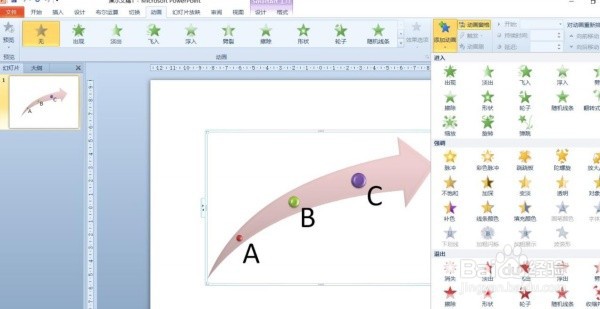
4、选择“进入-飞入”
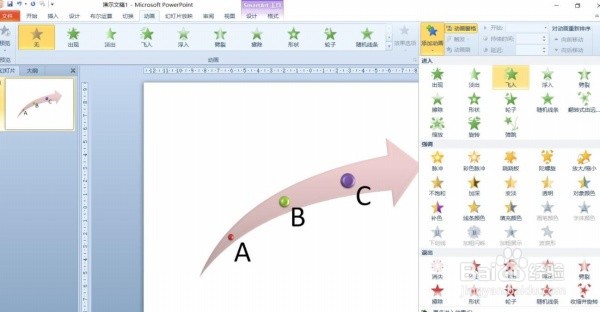
5、在“动画”组中单击“效果选项”按钮,在弹出的下拉列表中选择“方向-自左侧”

6、单击“效果选项”按钮,选择“序列-逐个”即可

1、打开PPT,插入“流程-向上箭头”

2、选择插入的图形单击“动画”选项卡

3、在“高级动画”组中单击“添加动画”
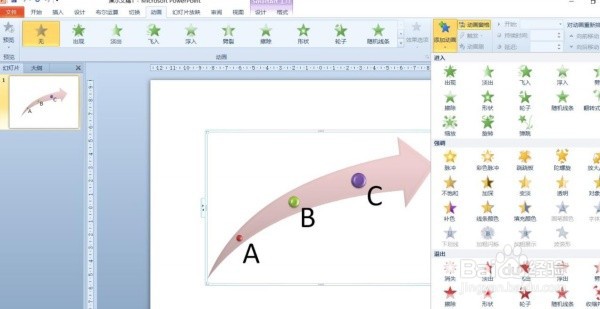
4、选择“进入-飞入”
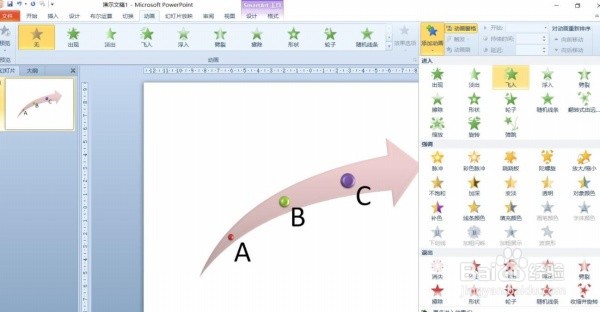
5、在“动画”组中单击“效果选项”按钮,在弹出的下拉列表中选择“方向-自左侧”

6、单击“效果选项”按钮,选择“序列-逐个”即可
